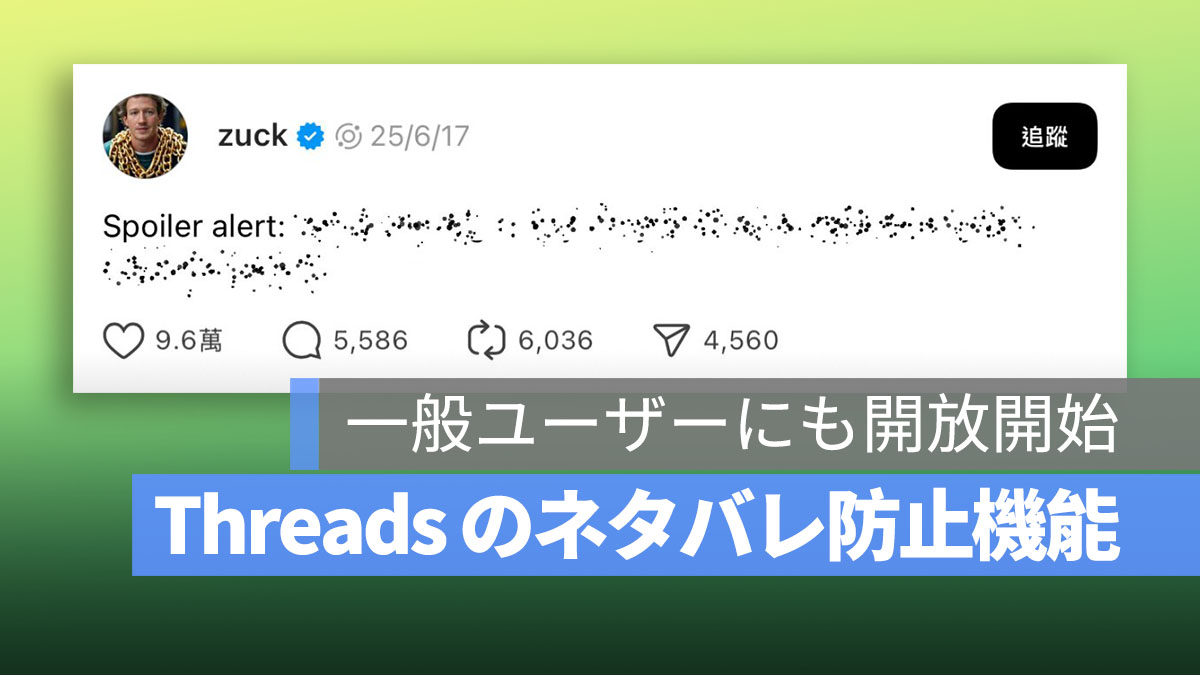
最近、Threads でテストされていた「ネタバレ防止(「ネタバレあり」にする)」機能が、徐々に一般ユーザーにも開放され始めているようです。この機能を使えば、投稿やコメントの一部をワンタップで隠すことができ、読み手にサプライズを与える演出が可能になります。
ちょうど私のアカウントでもこの機能が使えるようになったので、今回は使い方を詳しくご紹介します。あわせて、まだ表示されない場合の対処法についても解説します。
更に面白いコンテンツを観たい人は、Instagram @applealmondjp をフォローしてください!
Threads「ネタバレ防止」機能の使い方
使い方はとても簡単です。投稿やコメントを入力する際に、ネタバレを隠したい部分のテキストを選択すると、表示されるメニューに『「ネタバレあり」にする』が現れます。
この『「ネタバレあり」にする』をタップすると、選択したテキストが反転表示(グレーアウト)され、この部分がネタバレとしてマークされたことを意味します。
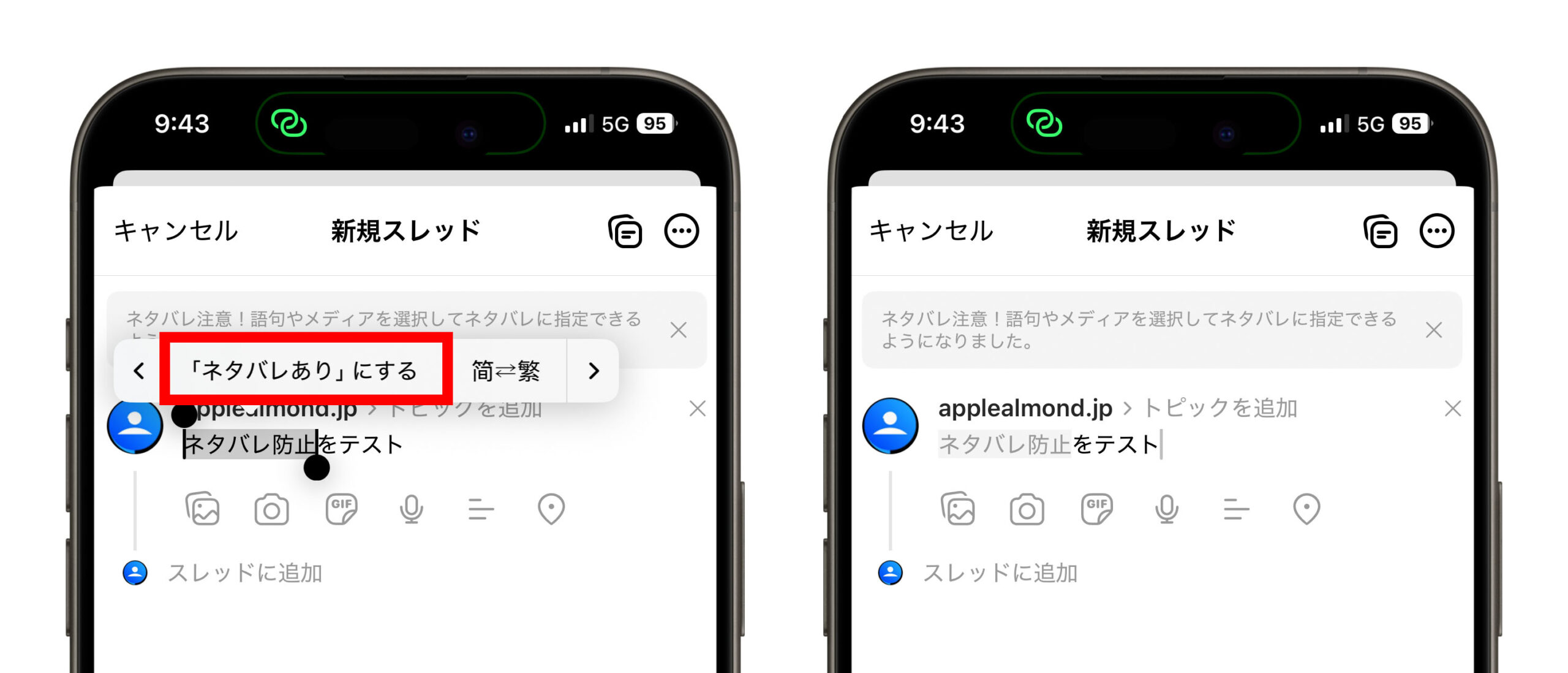
投稿やコメントを送信すると、ネタバレとしてマークされた部分は自動的に隠され、閲覧者は最初からその内容が見えないようになります。隠された部分は、タップすることで簡単に表示できます。

また、画像や動画にもこの「ネタバレ防止」効果を適用することが可能です。メディアを追加した後、左下の「…」をタップすると『「ネタバレあり」にする』オプションが表示されます。
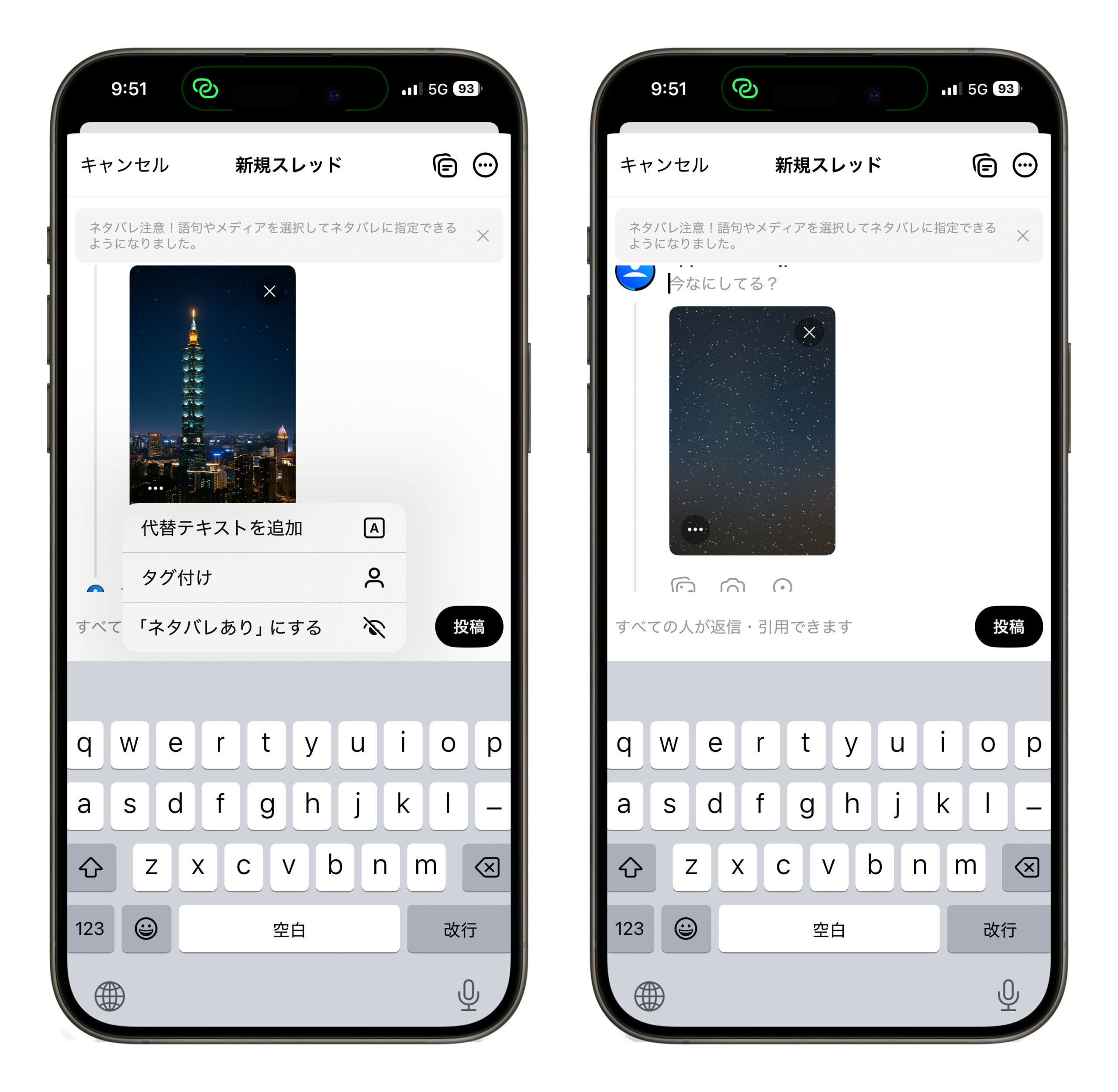
Threads でネタバレ防止機能が使えない場合の対処法
Threads は Meta が開発する SNS であり、新機能は段階的にロールアウトされる仕組みになっています。そのため、すべてのユーザーが同時に利用できるわけではありません。
もしこの機能が使えない場合は、以下の3つの方法を試してみてください:
- Threads アプリを最新バージョンに更新する
- アプリを一度終了し、再度起動する
- アカウントから一度ログアウトし、再度ログインする
これらの方法を試しても機能が表示されない場合、まだ順番が回ってきていない可能性があります。その場合は、少し待つしかありません。
ちなみに、ネタバレ防止機能が未対応のアカウントでは、ネタバレ部分もそのまま表示されてしまいます。つまり、「いきなりネタバレをくらう」ことになりますので、注意が必要です。
まとめ:Threads のネタバレ防止機能を使ってみよう!
以上、Threadsの「ネタバレ防止」機能の紹介でした。気になる方はぜひ試してみてください。重要な内容をワンタップで隠すことができ、ネタバレを避けるだけでなく、読者とのインタラクションも楽しくなります。
機能の使い方まとめ:
- 投稿・コメント中の隠したい文字を選択し、『「ネタバレあり」にする』をタップ
- 画像・動画の場合は、左下の「…」から『「ネタバレあり」にする』を選択
- 隠された文字はタップで表示可能
ネタバレ機能が表示されない場合:
- Threads を最新バージョンにアップデート
- アプリを再起動
- 一度ログアウトして再ログイン
それでも表示されない場合は、しばらく待ってみましょう。
更に面白いコンテンツを観たい人は、Instagram @applealmondjp をフォローしてください!
もっと読む
【保存版】Threads の動画・写真を PC ブラウザでダウンロードする3つの便利ツール
